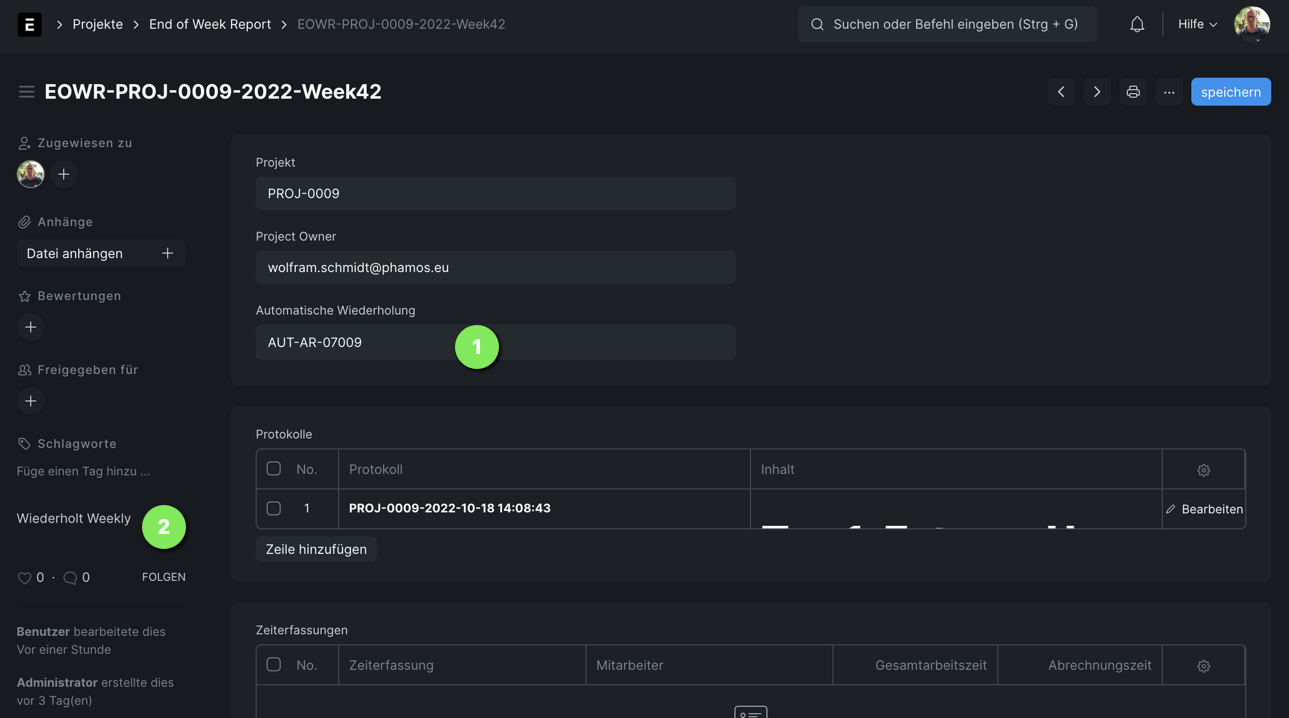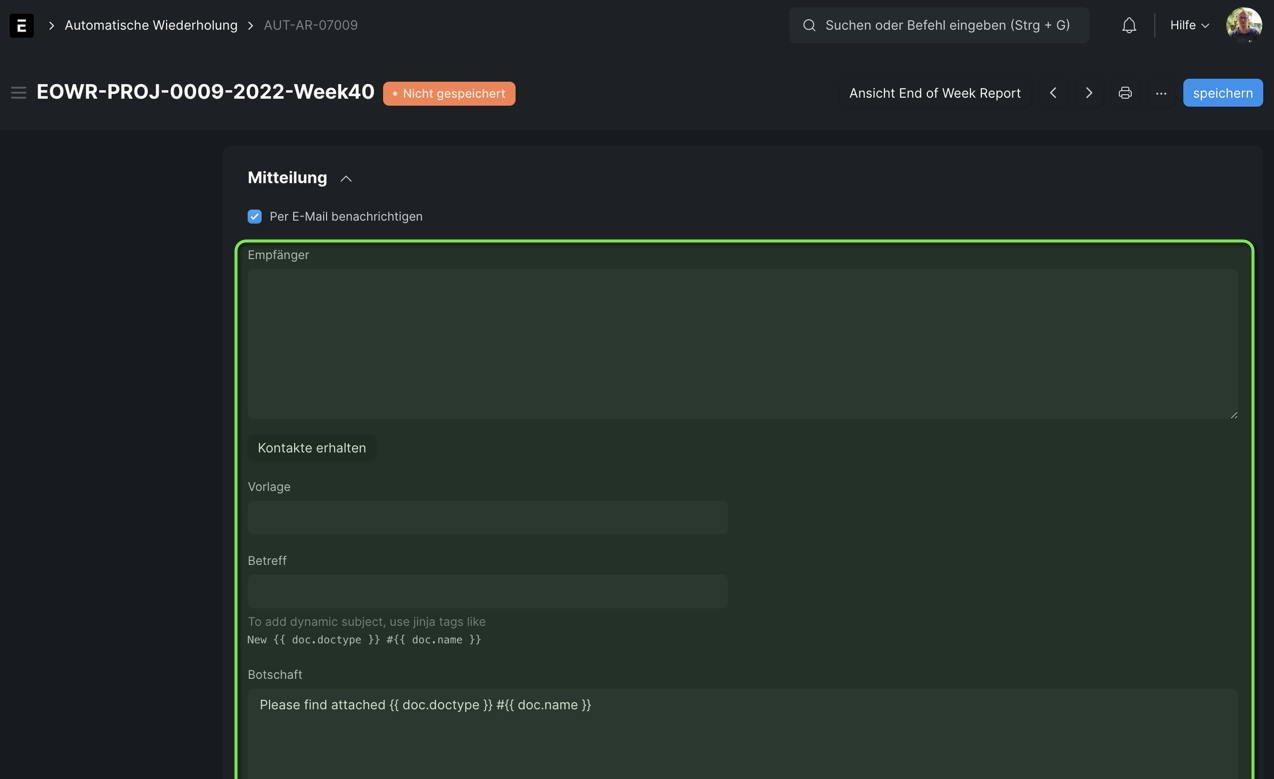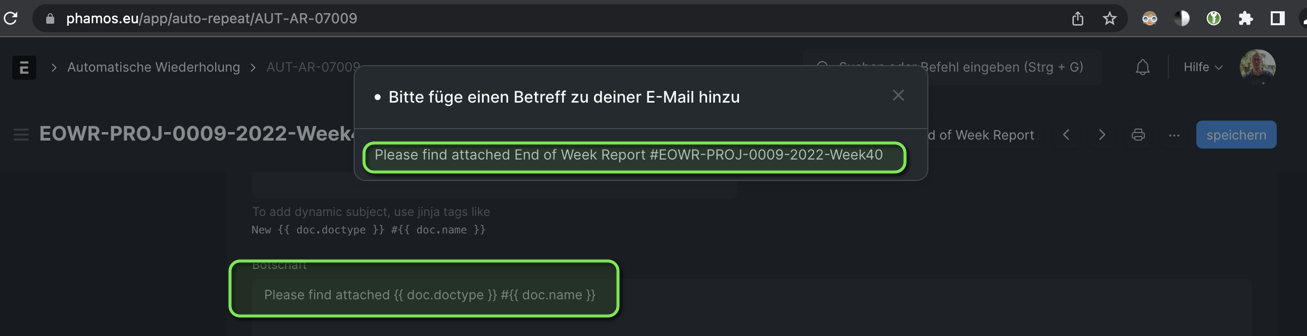Automatische Wiederholung (Auto Repeat)
Einleitung
Aktivieren wir die automatische Wiederholung für einen DocType wird ein Feld erstellt welches in Verknüpfung zur Automatischen Wiederholung hält #1. Weiter wird im linken Menüband des Doctypes ebenfalls ein Verweis sichtbar #2
Felder
| Bezeichnung | Feldname | Erklärung |
| Deaktiviert | Setzen wir hier das Häkchen wird die Automatische Wiederholung ausgesetzt. |
| Bezeichnung | Feldname | Erklärung |
| Verlinkung zum Dokumententyp. Dieser bestimmt die Auswahlmöglichkeit für das Referenzdokument | ||
| Referenzdokument | Verknüpfung zum Dokument auf welches die automatische Wiederholung angewendet werden soll. | |
| Startdatum | Beginn der automatischen Wiederholung | |
| Enddatum | Ende der automatischen Wiederholung |
| Bezeichnung | Feldname | Erklärung |
| Häufigkeit |
In dieser Auswahl können wir bestimmen in welchem Turnus die Wiederholung ausgelöst werden soll. Zur Auswahl stehen
|
|
| Nächste Termine Datum | In diesem Read-Only Feld sehen wir zu welchem Termin die nächste Wiederholung greifen wird. |
| Bezeichnung | Feldname | Erklärung |
| An Tagen wiederholen | In dieser Tabelle können wir Tage der Woche bestimmen an welchen die Wiederholung greifen soll. |
Mitteilung
Aktivieren wir eine Mitteilung, können wir diverse Einstellungen zu eben dieser machen
| Bezeichnung | Feldname | Erklärung |
| Per E-Mail benachrichtigen | Aktivieren wir dies, können wir einstellen, da | |
| Empfänger | recipients | Hier tragen wir E-Mailadressen ein, welche über die Automatische Wiederholung des Referenzdokuments informiert werden |
| Vorlage | Verknüpfung zu einer E-Mailvorlage welche für die Mitteilung verwendet werden soll | |
| Betreff | Betreff der E-Mailmitteilung wie sie für den Empfänger in seinem E-Mailclient sichbar sein wird | |
| Botschaft |
Der Inhalt der E-Mail. Hier können wir mit Jinja arbeiten: |
|
| Vorschau Nachricht |
Ein Button der uns die Botschaft in einer Vorschau anzeigt in welchem wir prüfen können, ob das Jinja korrekt ist |
|
| Druckformat |
Verknüpfung zu einem Druckformat des Referenzdokuments. Das angehängte PDF welches an die Empfängerin wird dieser Auswahl entsprechend formatiert. |